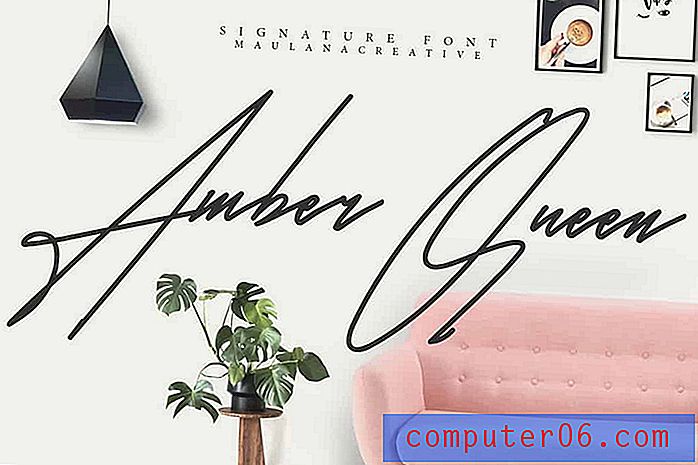Come contrassegnare tutte le e-mail come lette su un iPhone 6
I messaggi e-mail non letti nell'app Mail sul tuo iPhone sono generalmente identificati da un piccolo punto blu a sinistra del messaggio. Se apri il messaggio e lo leggi, quindi ritorna alla posta in arrivo, quel punto blu dovrebbe sparire. Ma non tutte le e-mail devono essere lette e se stai provando a cancellare tutti i messaggi non letti dalla posta in arrivo, la prospettiva di farlo per ogni singola e-mail può essere abbastanza scoraggiante.
Fortunatamente l'app Mail in iOS 9 sul tuo iPhone include un modo rapido per contrassegnare ogni email come letta sul tuo dispositivo. La nostra guida di seguito ti guiderà attraverso questi passaggi in modo da poter rimuovere quel cerchio rosso con il numero su di esso e iniziare con una casella di posta in arrivo di tutti i messaggi contrassegnati come letti.
Ecco come contrassegnare tutte le tue e-mail come lette in iOS 9 -
- Apri l'app Mail .
- Tocca il pulsante Modifica nell'angolo in alto a destra dello schermo.
- Tocca il pulsante Seleziona tutto nell'angolo in basso a sinistra dello schermo.
- Seleziona l'opzione Segna come già letto .
Questi passaggi sono anche mostrati di seguito con le immagini -
Passaggio 1: tocca l'icona Posta .

Passaggio 2: tocca il pulsante Modifica nell'angolo in alto a destra dello schermo. Tieni presente che dovrai essere già nella posta in arrivo affinché funzioni. Se dice Cassette postali nella parte superiore dello schermo, dovrai selezionare l'opzione Tutte le caselle di posta o la casella di posta specifica dell'account contenente i messaggi che desideri contrassegnare come letti.
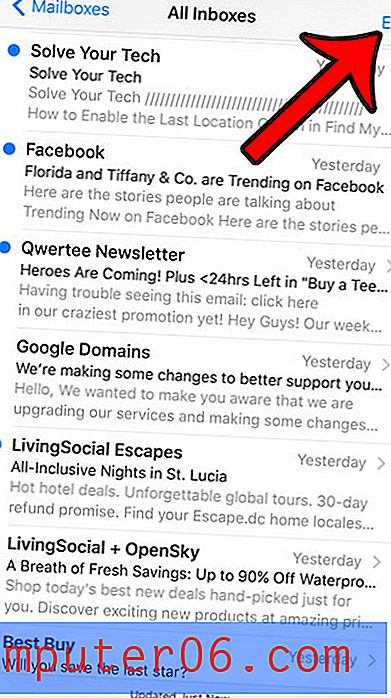
Passaggio 3: tocca il pulsante blu Seleziona tutto nella parte inferiore sinistra della casella di posta.
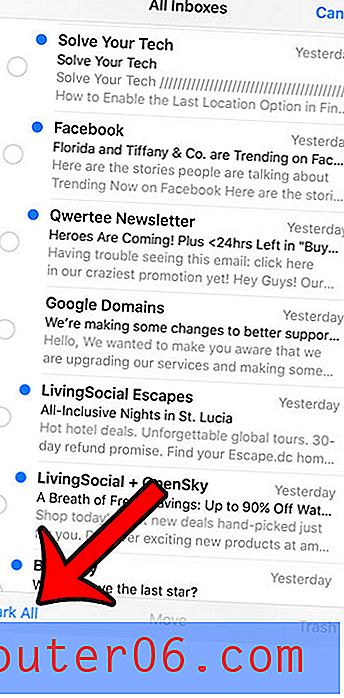
Passaggio 4: tocca l'opzione Segna come già letto per completare il processo. Tieni presente che potrebbero essere necessari un minuto o due per contrassegnare tutti i messaggi come letti se ne avessi molti nella posta in arrivo.
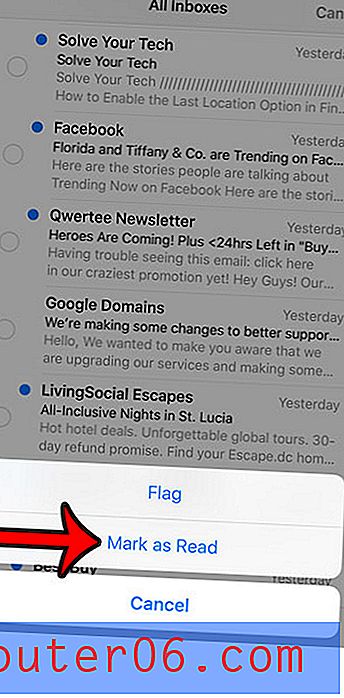
Ci sono molte cose che puoi fare sul tuo iPhone per migliorare la durata della batteria, ma un'impostazione che puoi cambiare riguarda la tua e-mail. Fai clic qui e scopri come modificare le impostazioni di recupero per un account e-mail in modo che controlli solo i nuovi messaggi quando aggiorni manualmente la posta in arrivo.